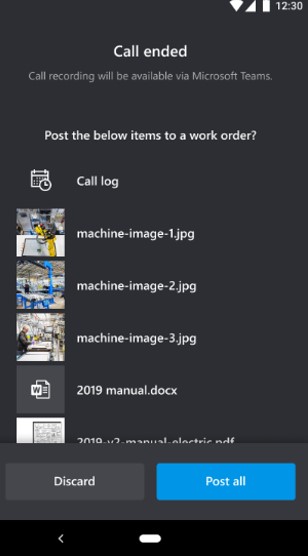不支援擴增實境的行動裝置上的 Dynamics 365 Remote Assist 行動版通話
提示
Dynamics 365 Remote Assist 客戶現在可以在 Microsoft Teams 行動裝置中存取 Remote Assist。 利用 Teams 提供的所有功能,與其他使用者共同作業!
Dynamics 365 Remote Assist 行動裝置使維修和遠端檢查變得容易。 即使使用者的行動裝置不支援 ARCore 或 ARKit,它也能讓技術人員與組織內外的遠端共同作業者發起一對一和群組視訊通話。
由於不支援 ARCore 或 ARKit 的行動裝置的限制,技術人員和遠端共同作業者無法在即時視訊摘要上使用 3D 註釋來提供指示。 相反,技術人員能共用其環境的即時視訊來源,然後技術人員和遠端共同作業者都能將 2D 註釋新增至快照中。 了解快照功能。
先決條件
- 本文的目標是協助擁有不支援 ARCore 或 ARKit 行動裝置的使用者。 了解 Dynamics 365 Remote Assist 裝置需求。 如果您的裝置未*列在 Android/ARCore 支援的裝置列表或 iOS/ARKit 支援的裝置清單,表示您的裝置不支援擴增實境。
- 技術人員必須有 Dynamics 365 Remote Assist 訂閱。
- 遠端共同作業者必須有 Dynamics 365 Remote Assist 免費試用或訂閱和 Microsoft Teams 免費試用或訂閱。 了解如何設定 Dynamics 365 Remote Assist 與 Teams 電腦版和 Teams 行動版。
運作方式
技術人員能啟動並登入他們 iOS 或 Android 手機或平板電腦上的 Dynamics 365 Remote Assist。
登入之後,技術人員會收到有關在不支援擴增實境的行動裝置上使用 Dynamics 365 Remote Assist 的通知。
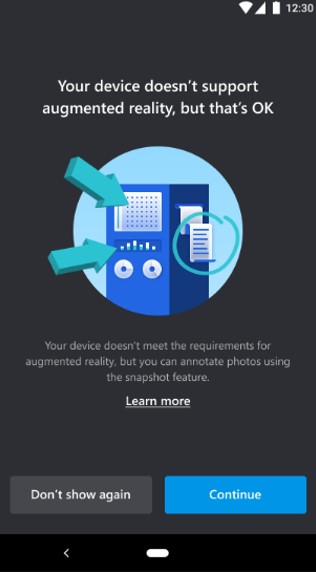
當技術人員關閉通知時,他們會看到聯絡人頁面。
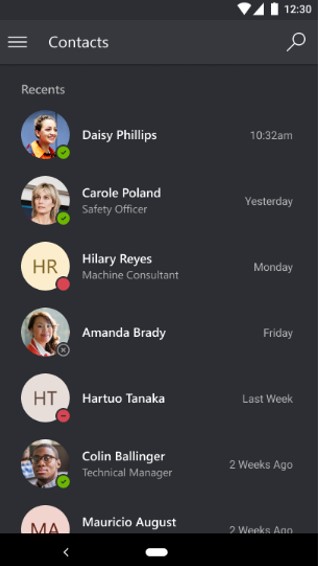
技術人員可以選取遠端共同作業者的姓名,然後選取啟動通話。
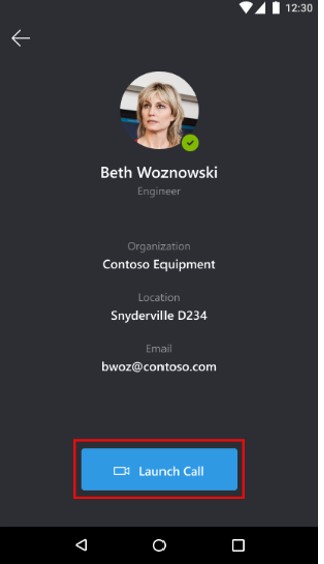
如果遠端共同作業者於同時安裝 Dynamics 365 Remote Assist 行動版和 Teams 行動版的行動裝置上接到電話,遠端共同作業者只能在 Teams 行動版上接聽。 兩個使用者都具有相同的功能。
如果遠端共同作業者在 Dynamics 365 Remote Assist 行動版上接聽電話,技術人員的即時視訊摘要將分享到遠端共同作業者的行動應用程式畫面上。
技術人員 遠端共同作業者 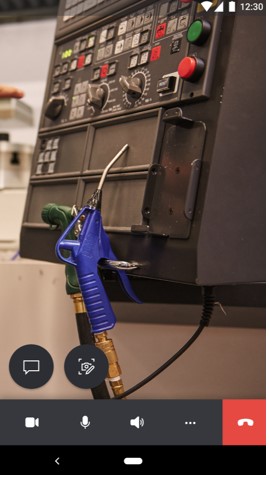
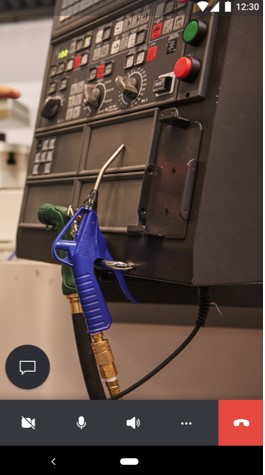
注意
技術人員無法在即時視訊摘要上放置混合實境註釋,只能在通話中的快照上放置註釋。
如果遠端共同作業者在 Teams 電腦版上接聽電話,技術人員的即時視訊摘要會分享到遠端共同作業者的裝置螢幕上。
技術人員 遠端共同作業者 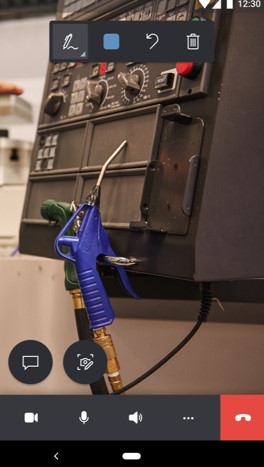
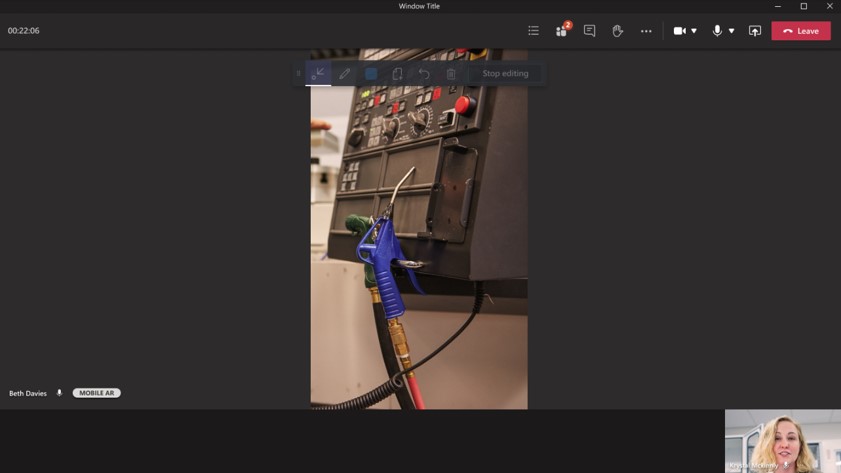
注意
技術人員無法在即時視訊摘要上放置混合實境註釋,只能在通話中的快照上放置註釋。
系統會指示技術人員使用快照功能,在其共用環境的凍結視訊畫面上新增 2D 註釋。
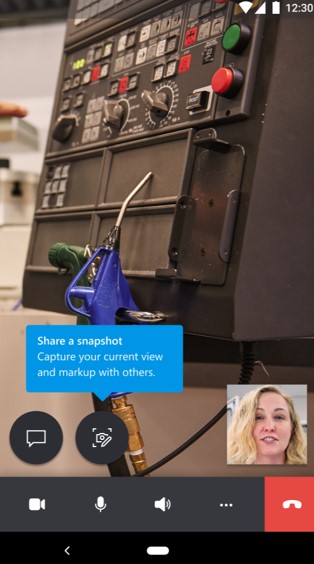
如果遠端共同作業者使用 Dynamics 365 Remote Assist 行動版,當技術人員選擇快照按鈕時,技術人員會進入快照模式,該模式會擷取技術人員環境的凍結畫面,並將其分享到遠端共同作業者的螢幕。 技術人員和遠端共同作業者都將在凍結畫面上看到混合實境工具列,並且可以在技術人員環境的凍結畫面上加入 2D 註釋。
技術人員 遠端共同作業者 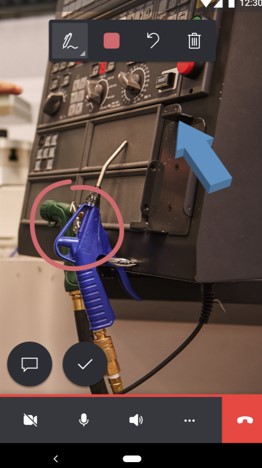
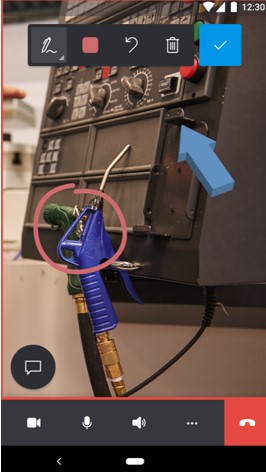
如果遠端共同作業者使用 Teams 電腦版,當技術人員選擇快照按鈕時,技術人員會進入快照模式,該模式會擷取技術人員環境的凍結畫面,並將其分享到遠端共同作業者的螢幕。 技術人員和遠端共同作業者都將在凍結畫面上看到混合實境工具列,並且可以在技術人員環境的凍結畫面上加入 2D 註釋。
技術人員 遠端共同作業者 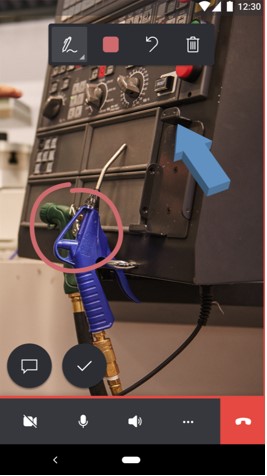
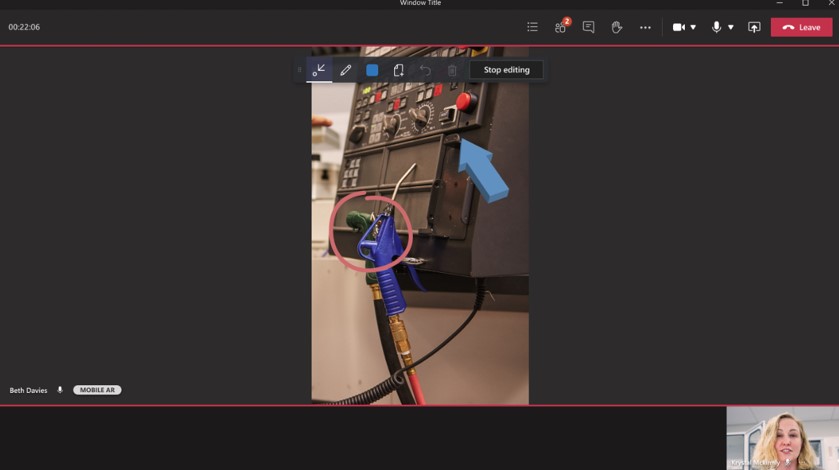
在技術人員和遠端共同作業者都完成對快照的註釋後,技術人員選取核取記號按鈕以儲存或捨棄快照。
系統會提示技術人員將快照儲存到裝置的資源庫、通話中的文字聊天或兩者。
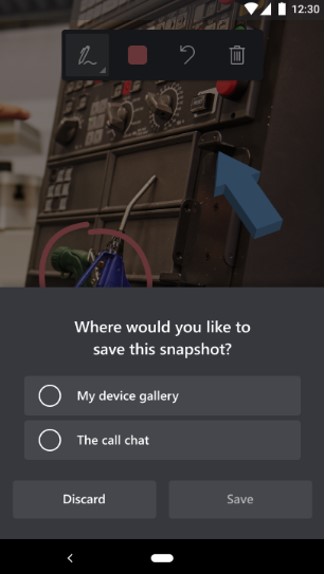
如果技術人員成功將快照儲存到通話聊天中,則可以在 Dynamics 365 Remote Assist 行動版的文字聊天和 Microsoft Teams 的文字聊天中檢視快照。
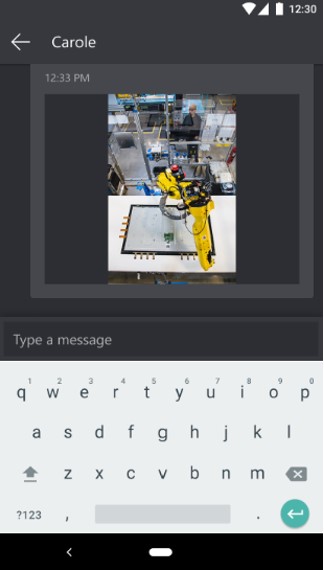
技術人員接著會返回即時視訊通話,並且可以再次選取快照按鈕以拍攝更多快照。
注意
在靜態快照儲存或捨棄後,其上新增的註釋不會出現在技術人員的環境中。
更多功能
技術人員和遠端共同作業者都可以在文字聊天中傳送和接收訊息,以及其本機裝置的檔案。 深入了解檔案共用
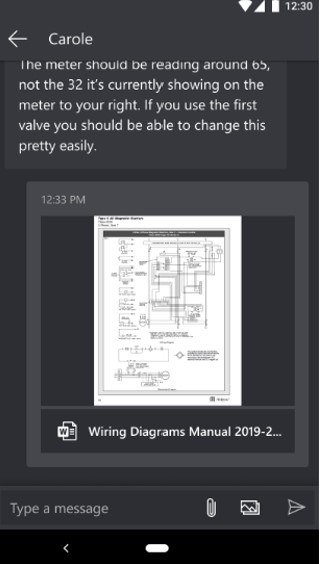
只要遠端共同作業者正在使用 Microsoft Teams 電腦版,技術人員和遠端共同作業者都可以錄製一對一的 Dynamics 365 Remote Assist 通話。 錄製內容將儲存到 Microsoft OneDrive 或 SharePoint,而且錄製內容的連結將傳送到 Microsoft Teams 文字聊天。 深入了解通話錄音
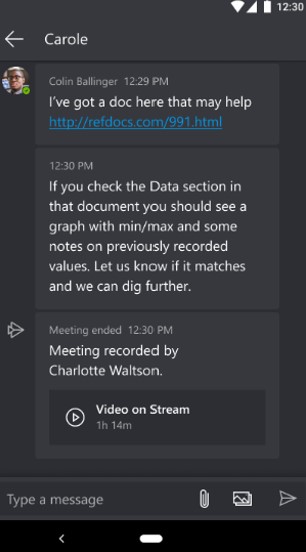
如果技術人員是 Dynamics 365 Field Service 客戶,在通話結束時,技術人員可以選擇將通話記錄以及文字聊天中分享的檔案和快照張貼至關聯的工單中。 深入了解 Dynamics 365 Field Service 整合